Edukien taula
Testu-prozesadoreekin lan egiten ohituta zaudenean, InDesign-ek arraro konplexua dirudi orriak zenbatzea bezalako zeregin errazak egiteko orduan.
Askotan InDesign erabiltzaile berrientzat frustrazioa gertatzen den arren, konplexutasun hori beharrezkoa da InDesign-en sor ditzakezun dokumentu formatu sorta zabala ahalbidetzeko.
Ikusi dezagun gertutik!
Nola funtzionatzen duen orrialdeen zenbakiak InDesign-en
Posible da orrialde-zenbakiak eskuz gehitzea zure InDesign dokumentuko orri bakoitzean, baina itxuraz sinplea den irtenbide honek konpontzen dituen baino arazo gehiago sor ditzake. Orriak gehitu edo kendu behar dituzun bakoitzean, orrialde bakoitzean zenbakia eskuz editatu beharko zenuke.
InDesign dokumentuetan orrialde-zenbakiak gehitzeko modu egokiak karaktere berezi bat erabiltzen du, zure diseinuan edozein lekutan jar daitekeena. Caraktere berezi honek leku-mark gisa jokatzen du, eta InDesign-ek automatikoki eguneratzen du bere uneko kokapenerako orrialde-zenbaki egokia bistaratzeko.
Metodo ohikoena orrialde-zenbakiaren karaktere berezia orrialde nagusi batean jartzea da. Orrialde nagusiek diseinu-txantiloi gisa funtzionatzen dute diseinu-elementuak etengabe errepikatzeko, orrialde-zenbakiak barne.
Bi orri nagusi erabil ditzakezu dokumentuaren ezkerreko eta eskuineko orrialdeetan orrialde-zenbaki desberdinak jartzeko, edo behar adina orri nagusi erabil ditzakezu.
Zure orriaren zenbakiak gehitzeaInDesign
Hona hemen orri-zenbakiak nola gehitu InDesign-en orri anitzeko dokumentu tipiko baterako, ezkerreko eta eskuineko orrialdeetan orrialde-zenbaki desberdinekin.
1. urratsa: Bilatu zure orrialde nagusiak
Ireki orriak panela eta kokatu orrialde nagusien atala goiko aldean (behean gorriz nabarmenduta).

Orriak aurrez aurre erabiltzen dituzten dokumentu berri guztietan, InDesign-ek A-Parent izeneko bi orri nagusi huts sortzen ditu, ezkerreko eta eskuineko orri-diseinuei dagozkienak, eta, ondoren, dokumentuko orri bakoitzari dagokion ezkerrekoa esleitzen dio. edo eskuineko orrialde nagusia, goiko orrialdeko miniatura bakoitzean ikusgai dagoen A hizki txikiak adierazten duen moduan.
Orrialderik gabeko dokumentuetan, InDesign-ek orri nagusi bakarra sortzen du lehenespenez.
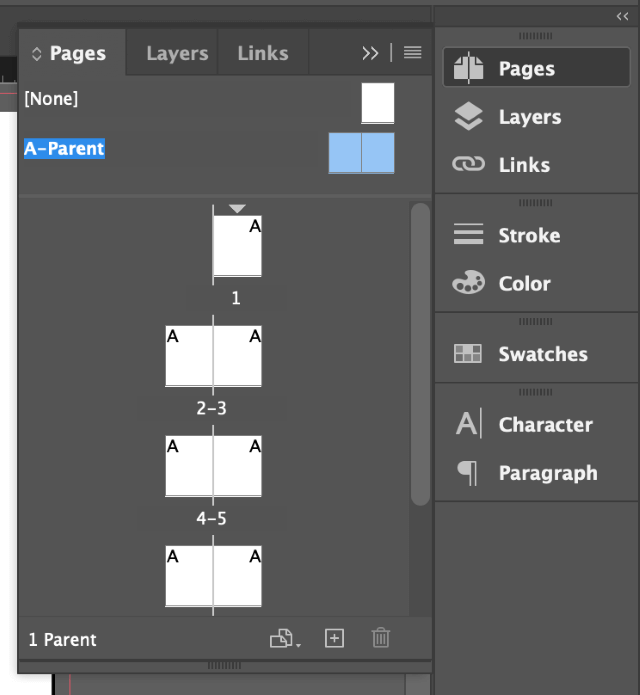
Egin klik bikoitza A-Parent sarreran orrialde nagusiaren txantiloiak bistaratzeko. dokumentuaren leiho nagusian, editatzeko prest.
2. urratsa: txertatu orrialde-zenbakia karaktere berezia
Zati honetan lan egiten duzun bitartean pixka bat handitu nahi izan dezakezu kokapen ezin hobea lortzeko. Hautatu orrialde-zenbaki bat jarri nahi duzun A-Gurasoen ezkerreko orrialdean, eta aldatu Idatzi tresnara.
Egin klik eta arrastatu hautatutako kokapenean testu-markoa sortzeko.
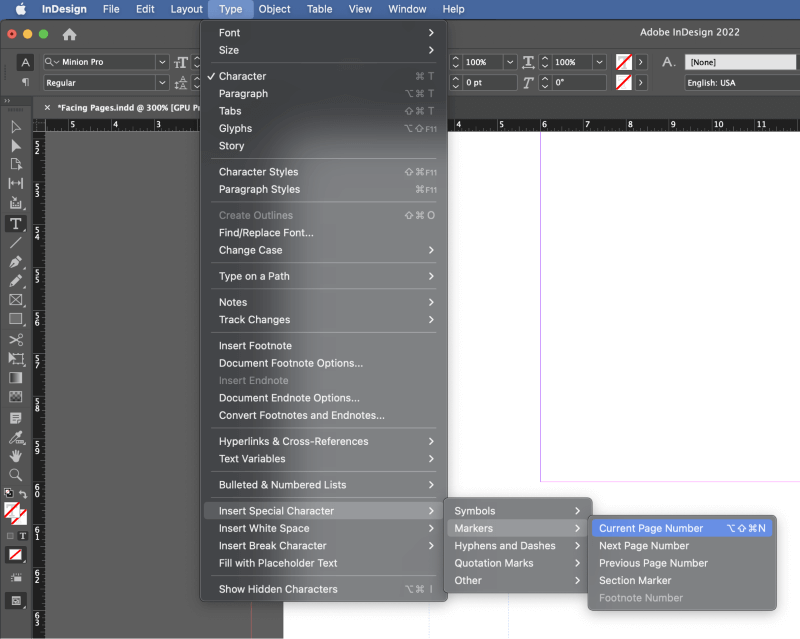
Ondoren, ireki Idatzi menua, hautatu Txertatu karaktere berezia azpimenua behean, eta, azkenik, hautatu Markatzaileak azpimenuan eta egin klik Uneko orriaren zenbakia .
Zuteklatuko lasterbidea ere erabil dezakezu Komandoa + Maius + Aukera + N (erabili Ktrl + Alt + Maius + N InDesign ordenagailu batean erabiltzen ari bazara).
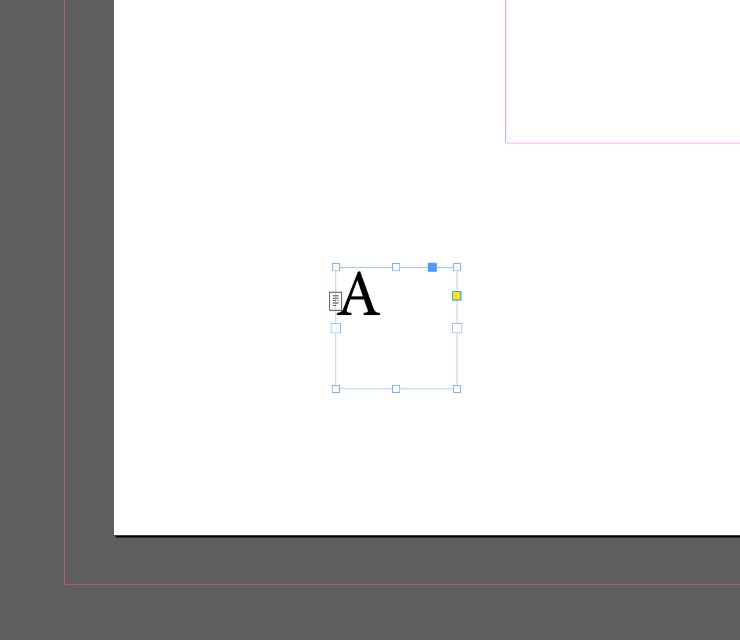
InDesign-ek A letra larria erabiltzen du kasu honetan orri-zenbakia irudikatzeko, A-Parent txantiloiekin lan egiten ari zarelako. Bigarren orrialde nagusien multzo bat sortzen baduzu, B-Gurasoa, orduan InDesign-ek B letra larria erabiliko luke orriaren zenbakia irudikatzeko, eta abar.
Zure dokumentu-orrietara itzultzen zarenean, karaktere berezia automatikoki eguneratuko da orrialde-zenbakiarekin bat etor dadin, A letra bistaratu beharrean.
3. urratsa: orriaren zenbakiak estiloa
Azkenik, baina ez behintzat, orain zure orriaren zenbakia nahi duzun moduan estilo dezakezu, InDesign-en beste edozein testu zen bezala.
Aldatu Hautaketa tresnara eta hautatu leku-markaren karakterea duen testu-markoa. (Hala badagokio, ezkerreko eta eskuineko orrialdeetako testu-markoak aldi berean hauta ditzakezu denbora pixka bat aurrezteko .)
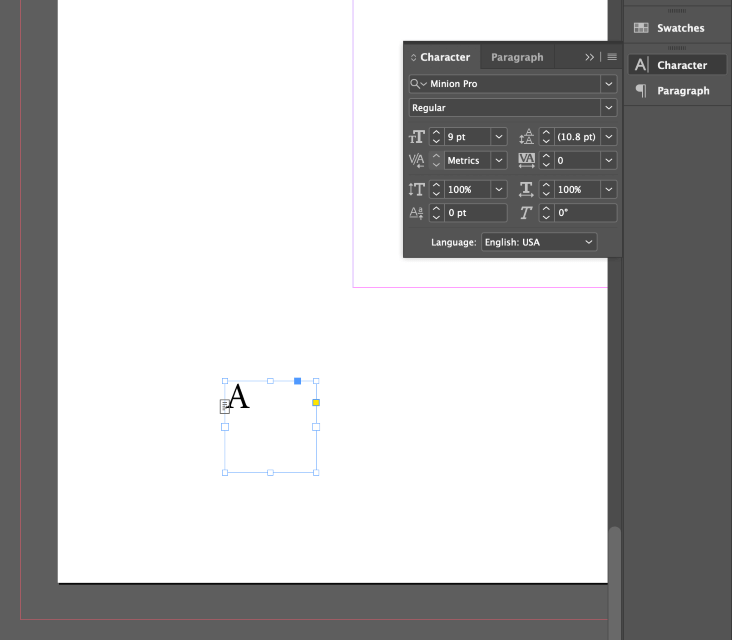
Ireki Pertsonaia panela , eta ezarri letra tipoa, puntuaren tamaina eta aukeratzen dituzun beste edozein motatako aukerak. Gogoratu kasu gehienetan orrialde-zenbakiak zure gorputzaren kopia nagusia baino puntu-tamaina txikiagoan ezartzen direla, hala izan behar ez duten arren.
InDesign geruzak erabiltzea orrialde-zenbakien bistaratzea kontrolatzeko
Adobe Creative Cloud aplikazio gehienetan bezala, InDesign-ek geruzak erabiltzeko aukera ematen du.antolatu zure fitxategiak eta kontrolatu elementuak bistaratzeko modua.
Goiko geruza beste guztien gainetik ikusten da, beraz, zure orrialde-zenbakiak ez direla inoiz zure irudiak edo bestelako edukiak estalita ziurtatu nahi baduzu. diseinua, geruza berri bat sor dezakezu eta orriaren zenbakiak gehi ditzakezu bertan.
Kontuan izan hau ez dela beti aukerarik onena. Adibidez, orrialde osoko irudiekin liburu bat sortzen ari bazara, baliteke orri-zenbakiak haien gainean inprimatzea nahi ez izatea.

Ireki Geruzak panela eta egin klik Sortu geruza berria botoian (goian ageri den).
Egin klik bikoitza atalean sarreran. Geruzak panela Geruza aukerak elkarrizketa-koadroa irekitzeko, eman izen deskribatzaile bat geruza berriari eta sakatu Ados .

Ziurtatu zure geruza berria hautatuta dagoela zure orrialde-zenbakiak gehitzean, eta, ondoren, itzuli jatorrizko geruzara (lehenespenez 1. geruza izenekoa) dokumentuaren gainerako edukia gehitzeko.
Ohiko galderak
InDesign-en orrialdeen zenbakitzeari buruz gehien egiten diren galdera batzuk bildu ditut, baina galdutako galderaren bat baduzu, jakinarazi beheko iruzkinetan. !
Nola ezkutatu orrialde-zenbakiak orrialde bakarrean InDesign-en?
Orri-zenbakiak eta atalen informazioa InDesign dokumentu baten orri bakarrean ezkutatzeko modurik errazena orri nagusi hutsa aplikatzea da Orrialdeak panela erabiliz. Zure A-Gurasoaren gainean. orriak beste sarrera bat da [Bat ere ez] etiketatua, hau da, orri nagusi batekin edozein elkarte kentzeko erabiltzen dena.

Egin klik eta arrastatu [Ez ere ez] orriaren miniatura orrien beheko atalera eta askatu saltatu nahi duzun orriaren miniaturan. Aurrerantzean ez du aurreko orrialde nagusia erabiliko txantiloi gisa eta ez du orrialde-zenbakirik edo errepikatzen den beste informaziorik erakutsi behar.
Nola salta dezaket lehen orrialdeetako zenbakitzea?
InDesign dokumentu baten lehen orrialdeetako zenbakiak saltatzeko, konfiguratu orrien zenbakiak eta, gero, itzuli dokumentuko lehen orrialdera. Ireki Diseinua menua eta hautatu Zenbaketa eta amp; Atala Aukerak .
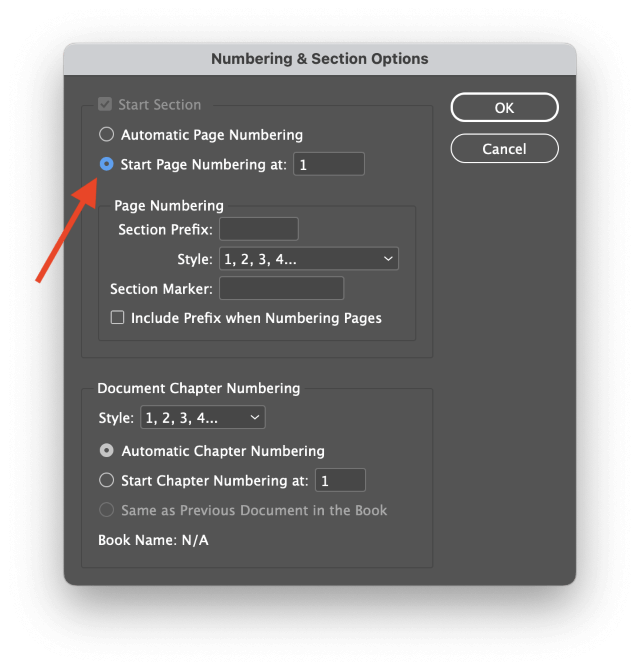
Hautatu Hasi orriaren zenbakiak aukera, idatzi zenbakitik hasi nahi duzun orriaren zenbakia eta, ondoren, sakatu Ados .
Beharrezkoa izanez gero, [Ez ere] orriaren txantiloia ere aplika dezakezu zenbakiak dokumentuaren lehen orrialdeetan bistaratzeari uzteko eta zenbakiak behar bezala bat datozela ziurtatzeko.
Erabili al ditzaket zenbaki erromatarrak orrialde-zenbaki gisa InDesign-en?
Bai! Ireki Diseinua menua eta hautatu Zenbakiketa eta amp; Atala Aukerak .
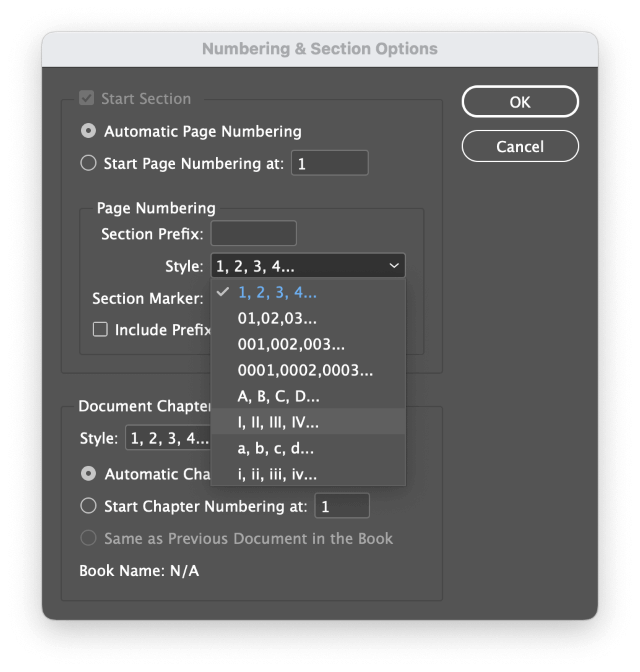
Orrialdeen Zenbakia atalean, ireki Estiloa gotibeherako menua eta hautatu zenbaki erromatarrak erakusten dituen sarrera. Sakatu Ados , eta zure orri-zenbaki guztiak sistema berrira eguneratu beharko lirateke.
Nola gehitzen ditut goiburua eta orrialde-zenbakia InDesign-en?
Orain, InDesign-en orrialde-zenbakiak gehitzeko guraso-orriak erabiltzearen trikimailua ezagutzen duzunez, ideia bera erabil dezakezu edozein orriaren elementu koherentea gehitzeko.
Ireki Orriak panela eta egin klik bikoitza dagokion orrialde nagusian dokumentuaren leiho nagusian bistaratzeko. Erabili Idatzi tresna testu-marko berri bat sortzeko eta goiburuko edukia idatzi.
Orain orri nagusi hori txantiloi gisa erabiltzen duen edozein orrialdek zure goiburuko testua bistaratuko du orrialde-zenbakiarekin batera. Prozesu hau errepikatu dezakezu orrialde guztietan errepikatu nahi duzun edozein elementurentzat.
Era berean, posible da testu-aldagai dinamikoak gehitzea goiburuko beste eduki sorta bat automatikoki bistaratzeko, baina horrek bere artikulu dedikatua merezi du!
Azken hitza
Hori da InDesign-en orrialde-zenbakiak gehitzeari buruz jakin beharreko guztia! Zenbaketa-sistema konplexuagoetako batzuk gehitzea zaila izan daiteke, baina oinarrizko premisa ezagutu ondoren, erraza da.
Eskutatzen duzuna!

